A menudo uso la aplicación Apple Books (o iBooks), y uno de los problemas que tengo es que la aplicación se cierra inesperadamente mientras leo mis libros. Algunos usuarios también han dicho que la aplicación sigue fallando justo después de que se inicia, por lo que es imposible abrirla y usarla. Este problema puede ocurrir en el iPhone o iPad.
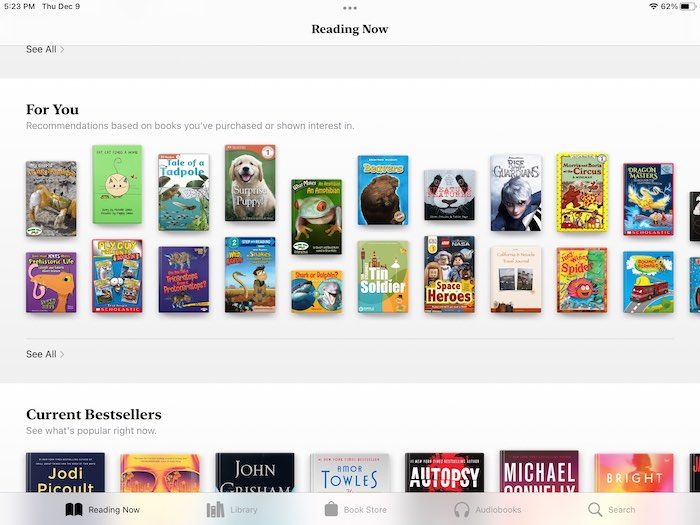
Apple Books es una aplicación de lectura de libros electrónicos. También contiene la tienda de libros y la tienda de audiolibros para encontrar y descargar los libros y audiolibros que le gustan. Por supuesto, debe funcionar correctamente para que pueda disfrutar de la aplicación y sus funciones. Apple Books solía llamarse iBooks.
En este artículo, explico lo que puede hacer cuando Apple Books falla y se le dirige de nuevo a la pantalla de inicio. Muchas cosas pueden hacer que una aplicación, como Apple Books, no funcione correctamente. La buena noticia es que este problema puede solucionarse siguiendo unos sencillos pasos.
Reiniciar la aplicación
Salga de la aplicación Libros y luego ábrala nuevamente. Reiniciar la aplicación puede solucionar el problema de bloqueo. Sigue estos pasos:
- Abra el selector de aplicaciones en su dispositivo:
- iPhone o iPad con un botón de inicio: haga doble clic en el botón de inicio.
- iPhone o iPad sin botón de inicio: desde la pantalla de inicio, deslice hacia arriba desde la parte inferior de la pantalla y haga una pausa en el medio.
- Busca la aplicación Libros. Y deslízalo hacia arriba.
- Luego reinicie su iPhone o iPad:
- Vaya a Configuración > General > Apagar.
- Espere a que su dispositivo se apague por completo.
- Luego, mantenga presionado el botón de encendido hasta que aparezca el logotipo de Apple.
- Cuando su iPhone o iPad se encienda, abra la aplicación Libros. ¿Funciona ahora?
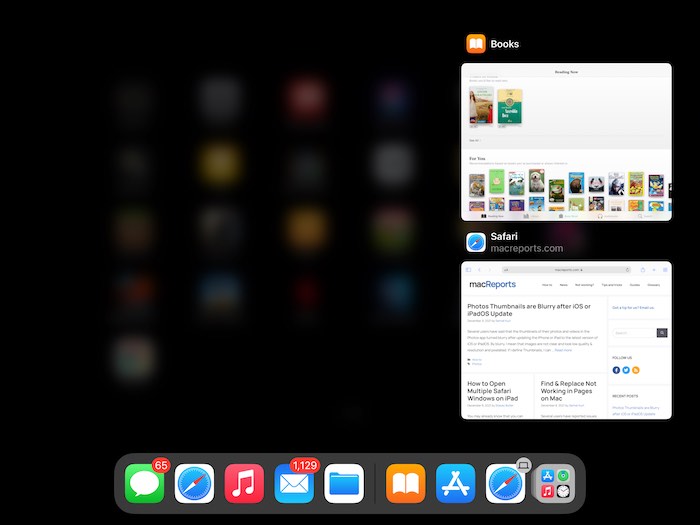
Actualice el software de su iPhone o iPad y la aplicación Libros
Es posible que haya una actualización de software que aborde este problema de bloqueo. Actualizar su iPhone, iPad y la aplicación puede solucionar este problema. Aquí es cómo:
- En su iPhone o iPad, vaya a Configuración > General > Actualización de software. Y siga las instrucciones en pantalla.
- Después de actualizar su dispositivo, asegúrese de tener la última versión de la aplicación Libros. Abra App Store, toque el ícono de su perfil y toque Actualizar junto a Libros (si hay una actualización).
Comprueba tu conexión
Es posible que los libros no funcionen correctamente si su conexión a Internet no es estable. Asegúrese de que su iPhone o iPad tenga una conexión Wi-Fi o celular. Puedes probar estos:
- Habilite y luego deshabilite el modo avión.
- Reinicie su módem/enrutador Wi-Fi.
- Si está utilizando Libros a través del celular, asegúrese de que Usar datos móviles esté activado para Libros. Puede verificar esta configuración yendo a Configuración y tocando Celular (Datos celulares).
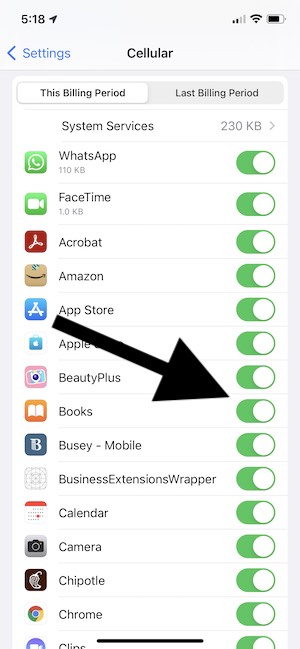
Estado del sistema
Es posible que tenga un problema con Books debido a una interrupción de Books. Esto es fácil de comprobar. La página de estado del sistema de Apple le permite ver todos los servicios de Apple, incluidos los que no funcionan. Visita esta página. Incluyo la URL a continuación:
Si no está seguro de cómo consultar este sitio, tenemos un artículo, Cómo verificar el estado del sistema de Apple (servicios de Apple, tiendas e iCloud)
Eliminar y reinstalar la aplicación Apple Books
Si aún tiene este problema, le recomiendo que elimine los libros y luego los vuelva a descargar. Siga estos pasos específicos:
- En su dispositivo, toque y mantenga presionada la aplicación Libros.
- Toque Eliminar aplicación. Si la aplicación se mueve, toque el icono de eliminación (-).
- Toca Eliminar aplicación.
- Ahora nuevamente, reinicie su iPhone o iPad.
- Después de reiniciar, abra la App Store en su dispositivo. Encuentra libros.
- Luego descargue e instale.
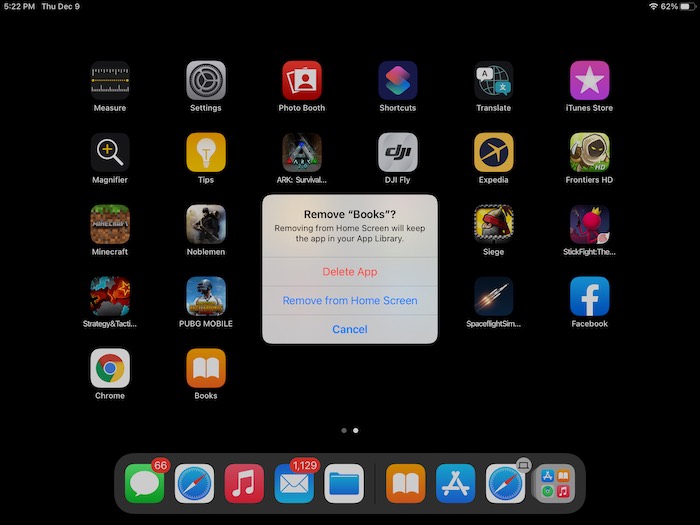
Luego, vuelve a intentarlo. ¿Se estrella?
Ver también:

